編輯:關於Android編程
一些手機app(如微信、QQ等)有新消息來到達,手機屏幕即使在鎖屏狀態下也會亮起,並提示用戶有新消息。但是,一般情況下手機鎖屏後,Android系統為了省電以及減少CPU消耗,在一段時間後會使系統進入休眠狀態,這時,Android系統中CPU會保持在一個相對較低的功耗狀態,而收到新消息必定有網絡請求,而網絡請求是消耗CPU的操作,那麼如何在鎖屏狀態乃至系統進入休眠後,仍然保持系統的網絡狀態以及通過程序喚醒手機呢?答案就是Android中的WakeLock機制。
官方對於WakeLock的解釋:
PowerManager:This class gives you control of the power state of the device.
PowerManager.WakeLock: lets you say that you need to have the device on.
Android 系統支持應用程序及服務在待機前保存程序運行狀態,如待機前關閉文件讀寫、usb 操作、暫停音樂播放;也支持喚醒後的程序狀態恢復,如恢復打開文件進行讀寫操作,恢復 usb 操作、恢復音樂播放等。這些狀態的保存和恢復功能可以保證系統在待機喚醒後能正常工作。
主要提供兩種方式:
1、待機廣播消息和喚醒廣播消息。
2、Wakelock 鎖機制。
分為兩個部分說明一下:
1、android 系統待機處理機制
待機廣播消息和喚醒廣播消息
系統在 PowerManagerService 類中注冊了 2 個廣播分別用於待機前和喚醒後發送。
void initInThread(){
//喚醒後:
mScreenOnIntent=newIntent(Intent.ACTION_SCREEN_ON);//喚醒後發送
mScreenOnIntent.addFlags(Intent.FLAG_RECEIVER_REGISTERED_ONLY);
//待機前:
mScreenOffIntent=newIntent(Intent.ACTION_SCREEN_OFF);//待機時發送
mScreenOffIntent.addFlags(Intent.FLAG_RECEIVER_REGISTERED_ONLY);
}
這裡順帶說明一下廣播接收的優先級問題:
接收者按照在 Manifest.xml 文件中設置的接收順序依次接收Intent,順序執行的,接收的優先級可以在系統配置文件中設置:
聲明在intent-filter元素的android:priority 屬性中,數值越大優先級別越高,其取值范圍為-1000到1000。當然也可以在調用IntentFilter對象的setPriority()方法進行設置
Wakelock 鎖機制:
應用程序可以通過申請 wakelock 鎖的機制來對系統是否待機作出投票,當有任何一個應用申請了 wakelock 鎖,待機時沒有釋放掉,系統是不會進入待機的,直到所有應用的 wakelock 鎖都釋放掉了,才會進入待機。
2、應用程序使用方法:
實例代碼:
[java] view plaincopyprint?
<SPAN style="FONT-FAMILY: SimSun"> private WakeLock wakeLock = null;
/**
* 獲取電源鎖,保持該服務在屏幕熄滅時仍然獲取CPU時,保持運行
*/
private void acquireWakeLock() {
if (null == wakeLock) {
PowerManager pm = (PowerManager) getSystemService(Context.POWER_SERVICE);
wakeLock = pm.newWakeLock(PowerManager.PARTIAL_WAKE_LOCK
| PowerManager.ON_AFTER_RELEASE, getClass()
.getCanonicalName());
if (null != wakeLock) {
Log.i(TAG, "call acquireWakeLock");
wakeLock.acquire();
}
}
}
// 釋放設備電源鎖
private void releaseWakeLock() {
if (null != wakeLock && wakeLock.isHeld()) {
Log.i(TAG, "call releaseWakeLock");
wakeLock.release();
wakeLock = null;
}
}</SPAN>
private WakeLock wakeLock = null;
/**
* 獲取電源鎖,保持該服務在屏幕熄滅時仍然獲取CPU時,保持運行
*/
private void acquireWakeLock() {
if (null == wakeLock) {
PowerManager pm = (PowerManager) getSystemService(Context.POWER_SERVICE);
wakeLock = pm.newWakeLock(PowerManager.PARTIAL_WAKE_LOCK
| PowerManager.ON_AFTER_RELEASE, getClass()
.getCanonicalName());
if (null != wakeLock) {
Log.i(TAG, "call acquireWakeLock");
wakeLock.acquire();
}
}
}
// 釋放設備電源鎖
private void releaseWakeLock() {
if (null != wakeLock && wakeLock.isHeld()) {
Log.i(TAG, "call releaseWakeLock");
wakeLock.release();
wakeLock = null;
}
}
WakeLock 類型以及說明:
PARTIAL_WAKE_LOCK:保持CPU 運轉,屏幕和鍵盤燈有可能是關閉的。
SCREEN_DIM_WAKE_LOCK:保持CPU 運轉,允許保持屏幕顯示但有可能是灰的,允許關閉鍵盤燈
SCREEN_BRIGHT_WAKE_LOCK:保持CPU 運轉,允許保持屏幕高亮顯示,允許關閉鍵盤燈
FULL_WAKE_LOCK:保持CPU 運轉,保持屏幕高亮顯示,鍵盤燈也保持亮度
ACQUIRE_CAUSES_WAKEUP:強制使屏幕亮起,這種鎖主要針對一些必須通知用戶的操作.
ON_AFTER_RELEASE:當鎖被釋放時,保持屏幕亮起一段時間
最後 AndroidManifest.xml 聲明權限:
<uses-permission android:name="android.permission.WAKE_LOCK"/>
<uses-permission android:name="android.permission.DEVICE_POWER"/>
應用程序中如果要在待機前保存數據狀態的話,要保證此過程中不會進入待機。可以在 onResume() 或者 onStart() 中申請 wakelock 鎖,即調用acquireWakeLock()方法。
在 onPause() 或者 onDistroy() 中處理應用待機後再釋放掉 wakelock 鎖,此時調用releaseWakeLock()方法
最後一點需要注意下:
另外WakeLock的設置是 Activiy 級別的,不是針對整個Application應用的。所以application下有多個activity一定需要注意下!
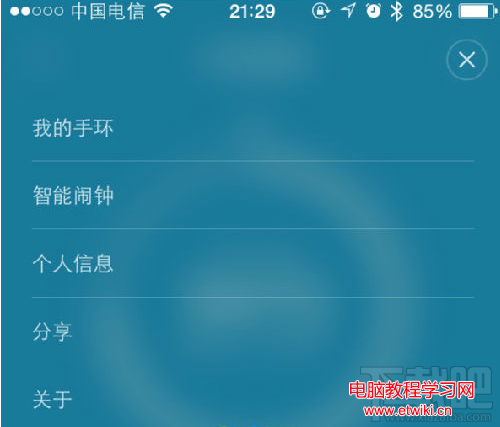 小米手環來電不震動解決辦法
小米手環來電不震動解決辦法
大家購買小米手環之後使用最多的大概就是來電提醒和檢測運動量這兩個功能了,但是很多朋友說小米手環經常抽風,來電不震動。那麼小米手環來電不震動這種情況是怎麼回事
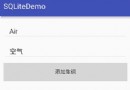 Android 數據存儲之SQLite數據庫
Android 數據存儲之SQLite數據庫
前言Android中有許多的數據存儲方式,如果我們有少量的數據需要存儲,那麼使用:SharedPreferences、文件存儲就可以了。但是如果有大量數據需要進行讀寫,那
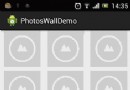 Android照片牆應用實現
Android照片牆應用實現
照片牆這種功能現在應該算是挺常見了,在很多應用中你都可以經常看到照片牆的身影。它的設計思路其實也非常簡單,用一個GridView控件當作“牆”,然
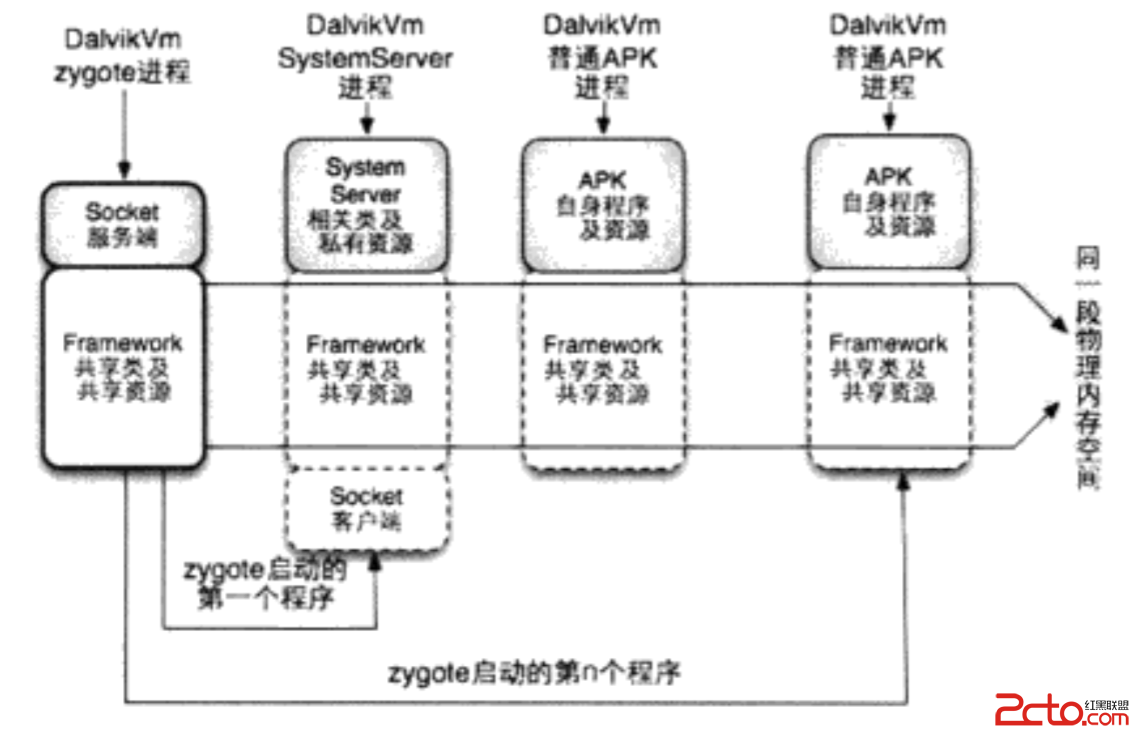 Android Framework是怎麼啟動的?
Android Framework是怎麼啟動的?
Framework運行環境是怎樣的?安卓系統啟動過程其實是建立一套系統運行需要的環境。Framework運行環境如下:安卓系統中運行的第一個Dalvik虛擬機叫做zygo